多重露光を合成写真で作ると撮影が面白くなる

多重露光撮影したことがありますか?
多重露光と言っても、撮影した複数の写真をカメラ内で合成する方法もありますね。
その多重露光はパソコンでやった方が楽に出来ます。
Photoshopを使った多重露光の合成方法や多重露光の面白さを以下に紹介します。

多重露光で撮影がさらに面白くなる
写真を撮りに行ったら、いつも魅力的なシーンや被写体に出会えるわけではありませんね。
例えば下の写真は公園のバラの花のシルエットです。
太陽の光条と飛行機雲が写っています。面白い構図だと思ってシャッターを切りました。

ところが、今一つ分かり難い写真です。
その後、公園の木陰に咲いていた黄色い雑草の花を撮りました。

さらにシダの写真を撮りました。

これらは撮ってみたくなったのですが、前ボケや後ボケもなく、面白味が十分ではありません。
でも、これらは多重露光の合成にとっては、なかなかいい素材です。
3つの写真をパソコンで合成して下の写真にしてみました。

この様に多重露光の様に合成した方が、各々別々の写真より面白くなります。
Photoshopで写真加工するので、下の様にぼかして合成することも出来ます。

この多重露光の合成を意識すると写真撮影の幅が広がります。
ますます、写真が面白く感じられます。
初めは白黒写真で多重露光の合成をしてみよう
カメラで多重露光撮影をしようとしても、どういう写真を合わせたらいいのか、戸惑いますね。
多重露光の合成は重なる部分に明暗差が必要になります。
それ故、カラーより白黒写真の方が合成し易いです。
初めは、一枚はモノクロ写真にしてみることをお勧めします。

例えば上の電車内の写真はコントラストが強い白黒です。
渋谷に行く途中の車内で撮影しました。
パスの効いた構図が面白そうなので撮りました。
でも、この写真だけでは被写体が何なのかわからず、物足りなさがあります。

上は同日の夜、渋谷の109の前の交差点で撮影した写真です。
合成する素材としては面白そうです。
そしてこれら2つの写真を多重露光の合成をしたのが下の写真です。

一枚は白黒写真なので、色がかち合う心配がありません。
重ね易いです。
多重露光の合成の仕方
多重露光の合成の仕方は素材によってまちまちです。
以下の3つのステップで合成していくことになるでしょう。
- 多重露光合成する写真を選ぶ
- 写真を重ねて合成する
- 見易い様に修正を加える
例えば下の合成写真を例にして紹介します。

素材となる写真を選ぶ
どの写真を合成するか?
おそらく、素材となる写真選びで多重露光の出来具合の9割が決まってしまうと思います。
選ぶポイントは以下の2点が重要だと実感しています。
- 重ねても分かり易いモチーフ
- 合成するとより映える写真の組み合わせ
主題になる分かり易い写真を選ぶ
重ねる写真の内、一枚は、それが何なのか分かり易いと主題にすることが出来ます。
例えば、今回、私は富士山の写真を使いました。
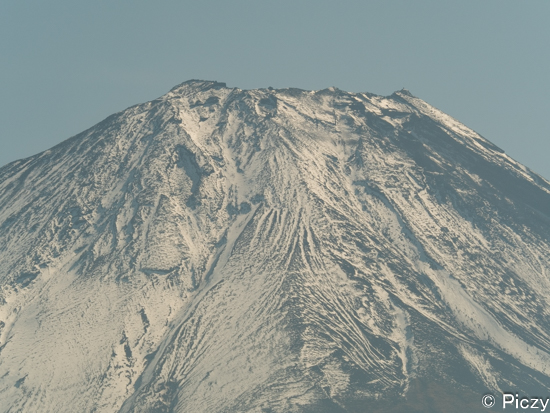
撮影に出かけた時期は紅葉の盛りでした。
それ故、色づいている稜線の写真も撮りました。
下の写真を多重露光の合成の素材にすることも、一旦は考えたのでした。

ところが、下の様に合成すると分かり難くります。
写真は重ねると見づらくなるのでしょうね。判別しにくくなります。

色や形など、分かり易い被写体の写真が合成し易いです。
合成して印象的・幻想的になる組合せ
撮影したのは秋が深まる精進湖でした。
釣り竿を持つ子供の後ろ姿に感じるものがあり、シャッターを切りました。

子供の視線の先には富士山がありました。

どの写真を組み合わせたら、印象的・幻想的になるのか?
難しい判断です。
私は、対照的なものを選ぶと良い感じになり易いと考えています。
小さい子供と大きな富士山といった様に。
上で紹介した渋谷の写真では、昼と夜、静かな車内と賑やかな街頭といった感じです。

写真の重ね方
写真を選んで、Photoshopでレイヤーとして開くと自動的に重なった状態になりますね。
ブレンドモードを変えることによって、多重露光で合成された様に表示されます。
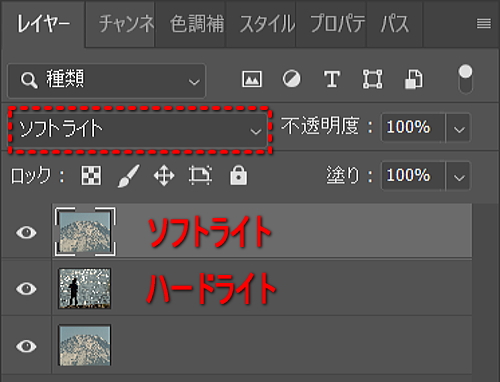
上の様にレイヤーをコピーして3つ以上にすると、見易い合成になります。
富士山の写真の上に、ハードライトで子供の写真、その上に再び富士山の写真をソフトライトで重ねたのが下の写真です。

上で示しました渋谷の写真でも3つのレイヤーで写真を重ねています。
ブレンドモードは、スクリーンとオーバーレイを使いました。
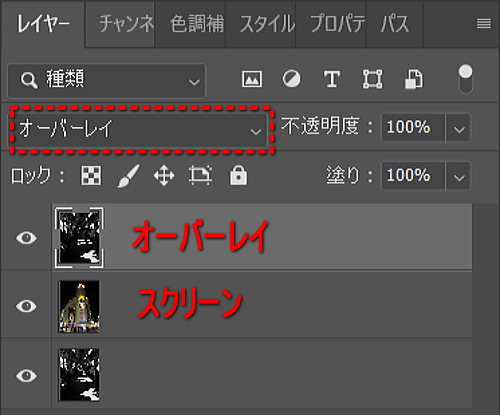
上の重ね具合により、下の様な多重露光の合成写真が出来ました。

合成具合を調整する
上に示した通り、3つ以上のレイヤーで写真を重ねただけで、多重露光の合成になります。
でも、少し表示のされかたを調整した方が見易くなります。
こどもと富士山の合成写真では、レイヤーを追加したり、レイヤーマスクで表示する部分に手を加えました。

上で示しました渋谷の写真でも下の様にレイヤーを追加しました。
CtrlキーとShiftキーとAltキー、そしてEキーを同時におして、統合したレイヤーを作りました。
Camera RAWフィルターで修正を加える為です。
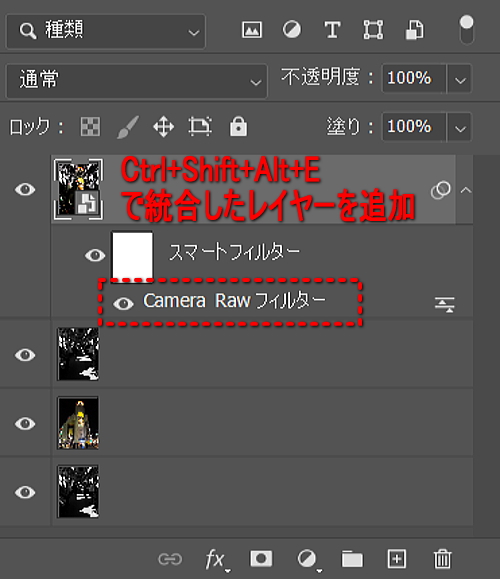
Camera RAWフィルターでは主にマスクを使い、部分的に明るくする操作をしました。
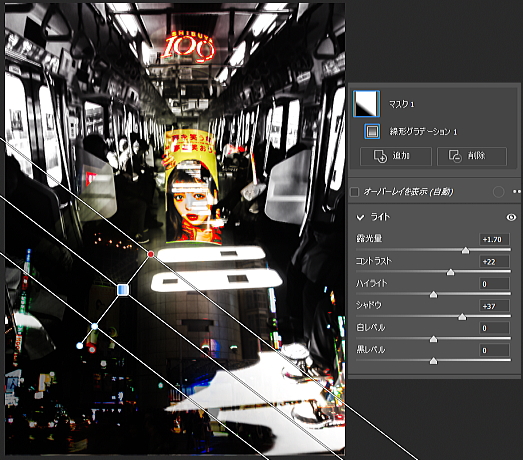
この様に、色合いや明るさ、大きさなどかなりの修正が出来ます。
多重露光の合成写真を楽しむことが出来ます。
多重露光の合成写真の注意事項
多重露光の合成写真はプロの写真家でも行っています。
写真撮影の範疇に入っています。
ところが、下の様な写真の場合は異なるでしょう。

この写真も2枚の写真を合成したものです。
現実にあったシーンかの様に作り込んだ合成写真です。
Photoshopを使うと超リアルな画像を作ることが出来ます。

でも、これはもう、多重露光の合成写真とは言えません。
やり過ぎには注意しましょう。
